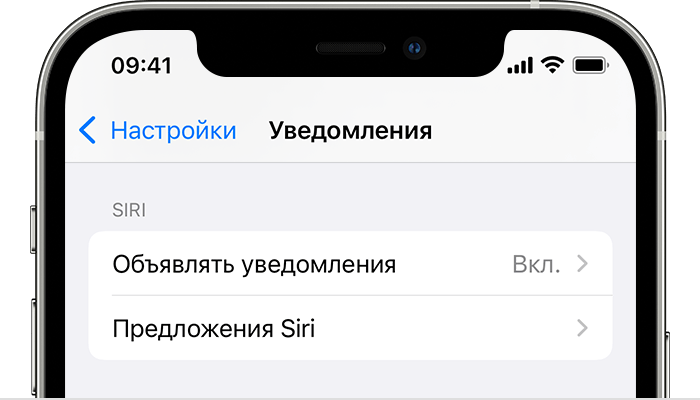- Объявление уведомлений с помощью Siri на наушниках AirPods или Beats
- Что вам понадобится
- Включение объявления уведомлений
- Как отвечать на сообщения
- Если Siri не делает объявлений
- Взаимодействие с Siri через Airpods на iPhone
- Как вызвать Сири через Airpods?
- Команды для Siri для управления через наушники?
- Аналоги Airpods для работы с другими ассистентами на Android
- Airpods не работает включение siri
- Особенности управления Airpods Pro, основные функции наушников, жесты
- Подключение
- Как использовать управление Airpods Pro
- Переключение треков
- Изменение громкости
- Переключение режимов шумоподавления
- Проверка прилегания к ушам
- Настройка быстрых действий
- Изменение настроек при помощи Siri
- Отключение автообнаружения уха
- Быстрая проверка уровня заряда
- Поиск пропавшего наушника
- Автоответ на входящие вызовы
- Включение режима прослушки
Объявление уведомлений с помощью Siri на наушниках AirPods или Beats
Когда вы используете наушники AirPods или совместимые наушники Beats либо управляете автомобилем, который поддерживает CarPlay, Siri может объявлять о входящих сообщениях. Вы можете мгновенно отвечать на них в режиме громкой связи.
Что вам понадобится
Siri может объявлять о входящие сообщения в автомобиле с поддержкой CarPlay или в следующих наушниках:
- AirPods Max
- AirPods (2-го поколения)
- AirPods Pro
- Powerbeats
- Powerbeats Pro
- Beats Solo Pro
Необходимо объединить в пару совместимый автомобиль или наушники и одно из следующих устройств:
- iPhone с iOS 15
- iPad с iPadOS 15
Включение объявления уведомлений
- Откройте приложение «Настройки».
- Нажмите «Уведомления».
- Нажмите «Объявлять уведомления».
- Включите функцию «Объявлять уведомления».
После включения этой функции Siri проговаривает входящие сообщения, если ваш iPhone подключен к CarPlay либо на вас надеты подключенные к iPhone или iPad наушники, а ваше устройство заблокировано. Siri воспроизведет звуковой сигнал, назовет имя отправителя и прочитает сообщение. Если сообщение длинное, Siri уведомит о входящем сообщении и назовет имя отправителя. Вы можете попросить Siri прочитать сообщение полностью. Либо, если вы не управляете автомобилем, то можете прочитать его самостоятельно на iPhone или iPad.
В меню «Настройки» > «Уведомления» > «Объявлять уведомления» вы также можете выбрать, какие сообщения будет озвучивать Siri. Нажмите «Сообщения» и выберите «Неотложные уведомления» и «Личные сообщения» или «Все уведомления».
Функцию «Объявлять уведомления» можно быстро включать и выключать, если добавить ее в Пункт управления на iPhone или iPad.
Как отвечать на сообщения
- Подождите, пока Siri прочитает сообщение. Затем Siri будет ждать ответа.
- Скажите Siri, что вы хотите ответить и проговорите сообщение. Например, скажите: «Ответь: «Я уже еду»» или «Скажи ей: «Я встречу тебя там»». Когда вы закончите фразу, Siri повторит ее и спросит, хотите ли вы отправить это сообщение.
В Siri можно настроить немедленную отправку ответов без предварительного чтения их вслух. Перейдите в меню «Настройки» > «Уведомления» > «Объявлять уведомления» и включите функцию «Ответы без подтверждения».
Если вы получили несколько сообщений одновременно, можно приостановить работу функции «Объявлять уведомления», вынув один наушник AirPods или сняв наушники с оголовьем.
Если Siri не делает объявлений
Если вы не слышите объявлений Siri, выполните следующее:
- Убедитесь, что вы используете совместимое устройство.
- Убедитесь, что наушники AirPods, совместимые наушники Beats или совместимый автомобиль объединены в пару с вашим устройством в меню «Настройки» > Bluetooth.
- Перейдите в меню «Настройки» > «Уведомления» > «Объявлять уведомления» и убедитесь, что параметр «Объявлять уведомления» включен. Затем нажмите «Сообщения» и убедитесь, что параметр «Объявлять уведомления» на этой странице также включен.
- Убедитесь, что iPhone или iPad заблокирован и его экран темный. Siri не объявляет о сообщениях, если вы используете устройство.
Источник
Взаимодействие с Siri через Airpods на iPhone
Как вызвать Сири через Airpods?
Для сохранения беспроводных наушников максимально портативными и эстетическими устройствами компанией было принято решение полностью исключить физическое взаимодействие с человеком, для этого был использован голосовой интерфейс взаимодействия на базе программного обеспечения Сири.
Был собран ряд дополнительных команд, которые требовалось добавить. Пользователи по мнению разработчиков должны были получить максимальную отдачу за заплаченные денежные средства.
Требовалось отключить активацию умного ассистента по двойному нажатию на кнопку (в айфон 10) и сохранить только голосовой активатор – приветствие помощника по имени: «Привет, Сири!» и встраивание ручного акселерометра, который оценивает передвижение и распознает резкое двойной тайп по корпусу.
Вызывать Сири через наушники следует через двойное нажатие на внешнюю сторону наушника.
Также в качестве альтернативы этим двум действиям для более комфортного использования можно настроить собственные движения для активации помощника в беззвучном для окружающих режиме. Это делает конфигурацию устройства максимально гибкой и универсальной, что придает дополнительную ценность Айр Подс.
Пошаговая инструкция изменения настроек активации:
- Подключите наушники к айфону.
- Перейдите в настройки мобильного устройства.
- Откройте раздел Блютуз.
- Рядом с подключенными Айр Подс тайпните на иконку «i» и выберите необходимый параметр.
Команды для Siri для управления через наушники?
Сири распознает все команды, например:
- Проиграй мой новый плейлист.
- Подбери музыку для занятия спортом.
- Поставь трек на паузу.
- Повтори предыдущую песню.
- Пропусти текущий трек.
- Пропусти альбом.
- Создай смс-сообщение маме.
- Напоминания на сегодня.
- Вызов мамы.
- Звонок контакту.
- Запуск обновления приложений.
- Запуск приложения.
- Воспроизведи избранное.
- Добавь трек в избранное.
- Увеличь громкость.
И тому подобное.
Аналоги Airpods для работы с другими ассистентами на Android
| Модель | Достоинства | Недостатки |
| Sony WH-1000XM3 | Качество звука, подавление шумов, портативная работа, хороший аккумулятор, Гугл ассистент | Высокая цена |
| Bose QC 35 II | Уникальный дизайн, комфорт использования, подавление шумов. | Высокая цена и некачественный материал, полностью сделаны из дешевого пластика. |
| Sony WF-SP700N | Водоотталкивающие, поддержка огромного количества форматов музыкальных файлов, удобство использования. | Микрофон иногда работает плохо Первое время неудобно укладывать наушники в кейс |
| Earin M-2 | Дизайн Поддержка кодеков AAC и aptX Обновление прошивки из приложения Отзывчивое сенсорное управление Компактные | Высокая цена и нет подавления посторонних шумов. |
| Earin M-2 | Уникальный дизайн, возможность соединения двух пар наушников в одном устройстве и одновременное использование. | Неудобные. |
Airpods не работает включение siri
- Проверьте подключение к сети интернет.
- Проверьте включение функции «Привет, Сири» на мобильном устройстве, к которому подключены наушники.
- Проверьте ограничения программного обеспечения Сири. Он не может полноценно функционировать, если не даны были необходимые разрешения.
- Проверьте работоспособность микрофона, так как это зачастую становится причиной данной проблемы.
- Проверьте наличие и установите необходимые обновления.
- Если не удается обнаружить и устранить причину самостоятельно, то требуется обратиться в сервисный центр по обслуживанию данной техники.
Источник
Особенности управления Airpods Pro, основные функции наушников, жесты
У беспроводных наушников Airpods Pro управление более гибкое ёмкое в сравнении с «яблочными» аудиоаксессуарами 1 и 2 поколения. Потенциальным пользователям интересно узнать что и как функционирует в Pro-версии.
Подключение
В рассматриваемой модификации Airpods реализована функция быстрого сопряжения. Гаджет синхронизируется со всеми «яблочными» устройствами, привязанными к текущему аккаунту iCloud. Создание пары происходит в 3 шага:
- Разместите кейс с вкладышами рядом с мобильником.
- Откройте футляр. При этом необязательно вынимать из него наушники.
- На Iphone появится окно с анимацией. Тапните по кнопке Connect («Подключить»).
Если быстрый коннект не срабатывает (такой казус не исключён), создать пару с Айфоном можно стандартным способом. Он же применяется при сопряжении с другими девайсами «яблочного» бренда.
- Нужно зайти в настройки устройства на вкладку bluetooth, чтобы включить сеть (если не активна).
- На кейсе с вкладышами зажмите кнопку (расположена на тыльной стороне). Индикатор при этом должен загореться белым цветом.
- В перечне доступных к сопряжению блютуз — устройств появится мнемоника AirPods Pro. Выполните подключение.
Для последующих подключений достаточно поднести аксессуар к телефону, и разблокировать экран. Выключать вкладыши после использования не требуется, достаточно поместить их в зарядный футляр и закрыть крышку.
Как использовать управление Airpods Pro
Вкупе с чипом H1 основой системы управления продвинутым гаджетом являются встроенные датчики давления. Сенсорные области расположены на ножках вкладышей. Пользоваться аксессуаром согласно отзывам владельцев очень удобно.
Нажатиями различной интенсивности, иначе называемые жестами, можно управлять звуковоспроизведением, выполнять другие команды:
- ставить на паузу и возобновлять проигрывание;
- отвечать на входящие вызовы;
- пропускать отдельные композиции, «перематывая» треки вперёд и назад;
- переключаться с активного шумоподавления на прозрачный режим звуковоспроизведения.
Гаджет распознаёт голосовые команды посредством голосового помощника. Активация ассистента позволяет при помощи команд голосом проигрывать желаемые композиции, определённые плейлисты или альбомы. Голосовой командой можно сделать исходящий звонок, найти ту или иную информацию.
Отдельные функции «ушек» может исполнять при помощи пункта управления на сопряжённом Айфоне.
Переключение треков
Разработчиками аудиоаксессуара заложено два варианта как переключать устройство на воспроизведение желаемой песни: тактильные и голосовые команды.
Чтобы выбрать нужный трек посредством чувствительной области вкладыша, предусмотрены следующие жесты:
- Одиночное касание датчика запускает проигрывание или ставит его на паузу. В одно касание инициируется приём входящего звонка.
- Двойной тап по сенсору перемотает на следующую запись.
- Тройное нажатие возвратит на предыдущую запись.
На заметку. Удобно, что тактильные команды одинаково воспринимаются левым и правым наушником.
Чтобы воспользоваться голосовым помощником, обратитесь к нему: «Привет, Сири» и дайте задание найти и включить нужную вами музыку. Также голосовыми командами можно выполнять переключение записей вперёд и назад.
Важное замечание. На Айфоне должна быть включена опция «Привет, Сири». Для проверки перейдите в «Настройки»→«Сири и поиск» и активируйте при необходимости соответствующий пункт.
Изменение громкости
Регулировать громкость звучания «ушек» можно при помощи голосового ассистента или сопряжённого Apple-девайса, с которого транслируется звук.
В первом варианте нужно обратиться к голосовому ассистенту, и дать команду увеличить или снизить силу звучания командами: «громче», «тише».
Во втором варианте увеличением/уменьшением интенсивности звучания «ушек» можно манипулировать при помощи:
- специальной кнопки на корпусе Айфона/Айпада (отмечена «+» и «-» на концах);
- колёсика Digital Crown на корпусе Apple Watch;
- панели управления проигрыванием, открытой на экране девайса.
Переключение режимов шумоподавления
Производитель наделил поддержкой трёх режимов Airpods Pro в отношении внешних шумов:
- Функция «Шумоподавление».
- «Прозрачный режим».
- Выключены специальные опции.
В режиме активной шумоизоляции посредством направленных наружу микрофонов подсы подчищают сторонние шумы. Опция интересна во время спокойного отдыха дома за прослушиванием любимых композиций. «Прозрачный режим» позволяет отчётливо слышать всё, что вокруг происходит, не снимая наушников. Опция уместна при использовании гарнитуры во время прогулок на улице, поездке в общественном транспорте, в офисе.
Переключение между режимами звуковоспроизведением — обычным и с применением специальных опций возможно двумя способами:
- Тактильная команда в виде нажима с удержанием по сенсорной области вкладыша.
- С экрана сопряжённого девайса, открыв панель управления проигрыванием или через раздел «Управление шумом» в настройках bluetooth.
Проверка прилегания к ушам
Функция проверки прилегания к ушам — ещё одна интересная фишка рассматриваемой модели. Для лучшего звучания, производитель предусмотрел для вкладышей сменные амбушюры. В комплекте идут 3 пары разных размеров.
Чтобы убедиться, что насадки выбраны анатомически правильно, нужно открыть настройки bluetooth. Здесь следует перейти в информационное окно для подключённых «ушек» (открывается круглой кнопкой с буквой i напротив мнемоники Airpods Pro). В открывшемся перечне доступных опций воспользуйтесь функций «Проверить прилегание к ушам».
Опция доступна на платформах ОС iOS (или iPadOS) 13.2 и выше. Проверка инициируется кнопкой воспроизведения. При помощи проверки пользователь может подобрать амбушюры для левого и правого уха, и они могут быть одного или разного диаметра.
Настройка быстрых действий
Стандартные действия при выполнении тактильных команд, заданные производителем могут быть при желании пользователем изменены. Возможности назначить отдельно действия для жестов долгого нажатия по левому или правому наушнику предусмотрена на версиях iOS 13.2 и новее. В качестве назначаемых действия доступны:
- активация голосового ассистента;
- переключение между режимами шумоподавления.
Настройка выполняется через меню блютуз-настроек и пункт «Нажмите и удерживайте AirPods».
Изменение настроек при помощи Siri
Назначив за долгим тапом по наушнику (левому или правому) обращение к Siri, пользователь сможет изменять режим настройки использования «ушек» голосом. Дав команду «Привет, Сири, включи режим прозрачность»— перейти настройку слышимости окружающих звуков. Аналогично, при помощи ассистента перенастроиться на режим шумоподавления или отключить спецфункции.
Отключение автообнаружения уха
По умолчанию в управлении Air подсами включена функция «Автообнаружение уха». Результат её действия состоит в том, что воспроизведение автоматически ставится на паузу или возобновляется при извлечении наушника из уха/возвращении назад соответственно. Опция удобна, но не всегда.
Используете возможность отключить автообнаружение, чтобы поставить один вкладыш на зарядку и продолжить прослушивание через другой. Выполняется манипуляция через окно блютуз-настроек, где нужно перевести тумблер в положение выключено напротив строки «Автообнаружение уха».
Быстрая проверка уровня заряда
Запас аккумуляторов у любой модели наушников Apple можно отслеживать при помощи сопряжённого Айфона, используя виджет «Элементы питания». Приблизительно оценить уровень заряда Pro версии «ушек» можно быстрее. Когда бокс подзаряжается, достаточно слегка стукнуть по нему чтобы загорелся индикатор. Свечение диода оранжевым цветом — это показатель восполнения запаса ниже 80%. Если диод светит зелёным, то уровень заряда приближен к 100%.
Поиск пропавшего наушника
Для рассматриваемой модели наушников разработчики Apple предложили приложение Локатор, встроенное в iOS 13 и выше. Софт помогает найти затерянный в домашнем беспорядке вкладыш. Достаточно запустить Локатор, перейти на вкладку «Устройства», выбрать AirPods Pro и послать на них звуковой сигнал. Потеря отзовётся, если находится вне футляра в радиусе 10 метров, где действует связь по блютуз.
Автоответ на входящие вызовы
Чтобы ответить на звонок, не доставая мобильник и не касаясь «ушек» в AirPods Pro предусмотрена поддержка автоматического приёма вызовов. Для этого нужно на Айфоне перейти по пунктам «Настройки» →«Универсальный доступ»→«Касание»→«Источник звука» и установить значение «Гарнитура Bluetooth». Затем нужно в разделе Автоответ задать промежуток времени, через который поступающие телефонные звонки будут приниматься автоматически.
Включение режима прослушки
На Айфоне с iOS 12 и выше есть поддержка прослушивания звука на расстоянии. Целевое назначение функции для слабослышащих, чтобы лучше понимать, о чём говорят на уроке, лекции, совещании. Работает опция по следующей технологии:
- пользователь настраивает на мобильнике режим «Слух»;
- размещает аппарат в месте откуда нужно прослушивать речь;
- через вкладыши в ушах слушает. что транслирует устройство.
Дальность работы режима удалённой прослушки не более 15–20 метров.
Настраивается и используется опция по следующему алгоритму:
- Перейдите по пунктам меню «Настройки» →«Пункт управления» →«Настроить элементы управления».
- Найдите в перечне опцию «Слух» и нажмите на значок «+» напротив неё. Манипуляция добавит в «Панель управления» кнопку включения удалённой прослушки.
- Откройте «Панель управления» касанием иконки в виде уха включите опцию.
Источник